Microsoft Edge에 새로운 기능 추가: AVIF, 비디오 프레임 저장, 슈퍼 드래그 앤 드롭
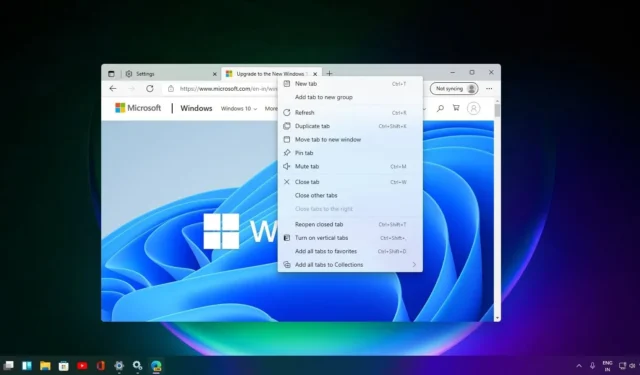
Microsoft Edge는 AV1 이미지 파일 형식(AVIF) 지원, 비디오 프레임 저장 기능(원본 해상도로 비디오의 스크린샷 찍기) 및 새로운 방식을 포함하여 몇 가지 흥미로운 기능이 라인업되어 2024년에 대규모 업그레이드가 예정되어 있습니다. 링크를 드래그 앤 드롭하여 새 탭에서 즉시 열 수 있습니다.
Mastodon에 게시된 게시물에서 Microsoft Edge 개발자는 확인 브라우저 버전 121이 AVIF 콘텐츠 디코딩을 기본적으로 지원할 것이라고 밝혔습니다. AVIF는 차세대 이미지 형식 중 하나이며 Alliance for Open Media와 같은 조직에서는 이미지 형식을 적극적으로 옹호합니다.
Chrome은 버전 85부터 AVIF를 지원하고 있으며 Microsoft는 오랜 지연 끝에 마침내 이를 Edge에 도입했습니다. AVIF는 JPEG 또는 WebP보다 훨씬 작으며 전체 데이터 소비를 줄이는 것으로 널리 알려져 있습니다. 기본 AVIF 지원을 통해 Edge는 대역폭 소비를 줄이고 AVIF를 사용하는 페이지를 더 빠르게 로드할 수 있습니다.
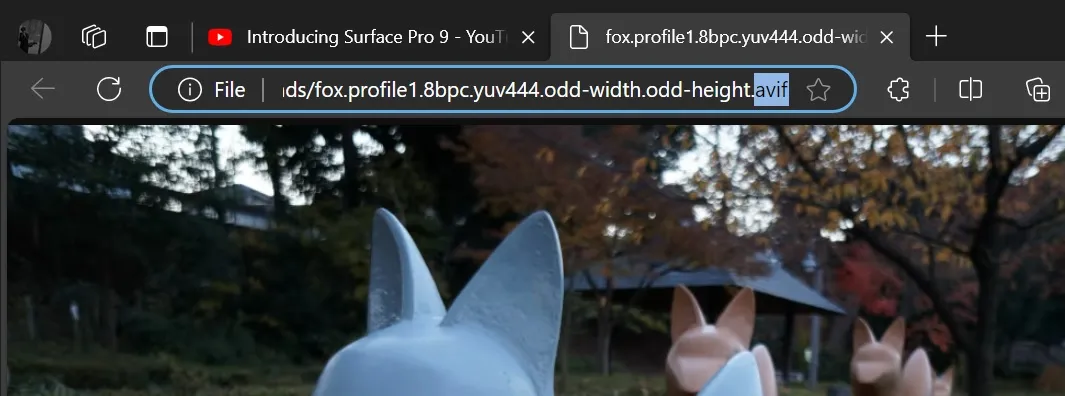
위 스크린샷에서 볼 수 있듯이 Microsoft Edge Canary는 이미 AVIF를 지원하며 이미지를 올바르게 열 수 있습니다.
곧 비디오 프레임을 저장할 수 있습니다
Chromium 개발자의 작업 덕분에 Microsoft Edge는 이제 비디오 프레임을 저장할 수 있습니다.
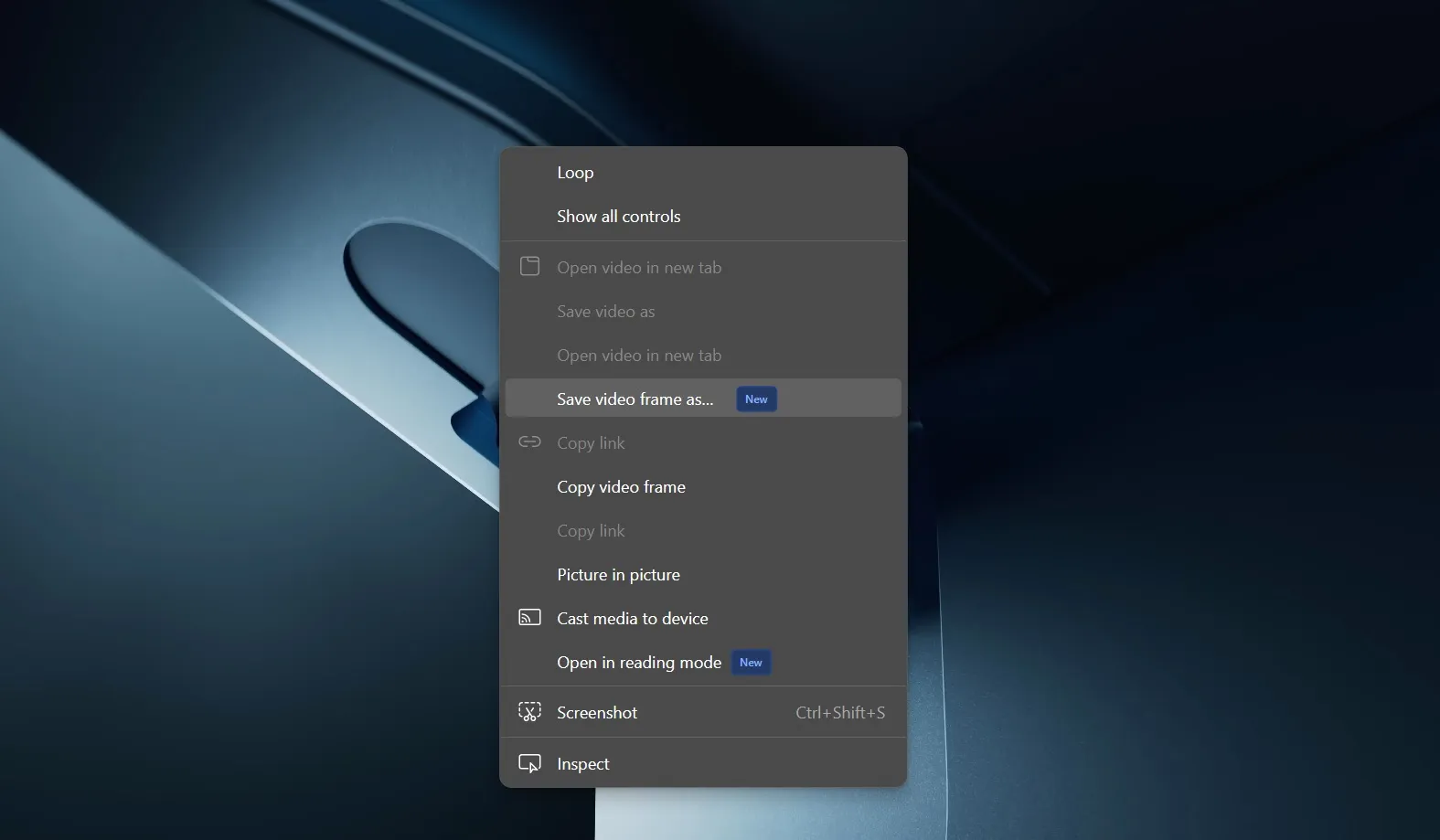
이 기능은 Edge Canary에서 기본적으로 활성화되어 있으며 비디오를 마우스 오른쪽 버튼으로 클릭하여 액세스할 수 있습니다. YouTube에서는 위의 컨텍스트 메뉴를 보려면 두 번 마우스 오른쪽 버튼을 클릭해야 할 수도 있습니다. 이 메뉴에는 비디오 프레임을 다른 이름으로 저장 및 비디오 프레임 복사라는 두 가지 옵션이 있습니다.
“비디오 프레임을 다른 이름으로 저장..”을 사용하면 선택한 비디오 프레임을 원하는 파일 형식과 위치에 저장할 수 있습니다. 반면, 비디오 프레임 복사 옵션은 단순히 프레임을 클립보드에 복사한 다음 수동으로 저장할 수 있습니다.
슈퍼 드래그 앤 드롭
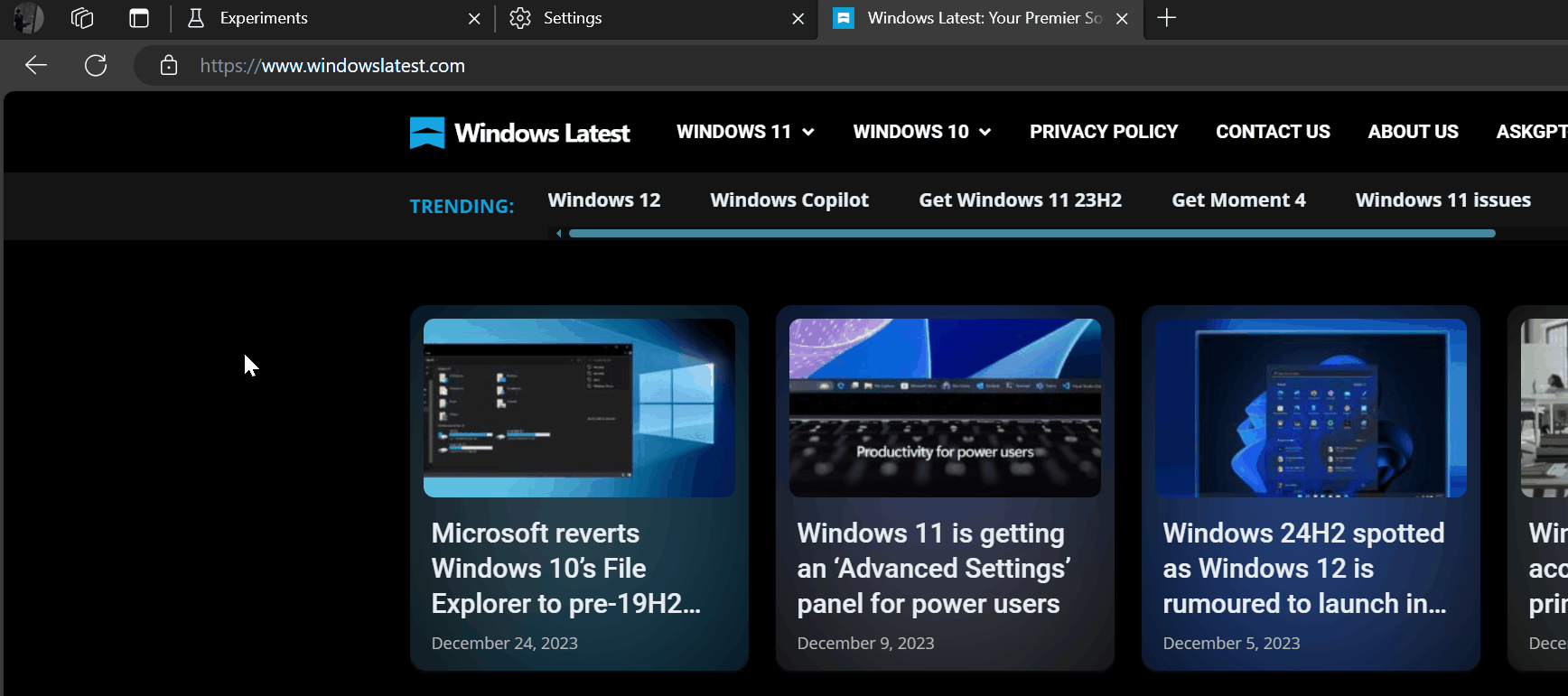
새 탭에서 링크를 열기 위해 마우스 버튼을 누른 채 링크를 탭 표시줄로 끌어오던 시대는 지났습니다.
‘슈퍼 드래그 앤 드롭’을 사용하면 링크를 옆으로 드래그하기만 하면 됩니다. 그러면 브라우저의 새 탭에 링크가 열립니다.
Microsoft는 아직 이 기능을 테스트하고 있으며 ‘edge://flags’로 이동하여 ‘Super Drag Drop’을 검색하여 활성화할 수 있습니다.
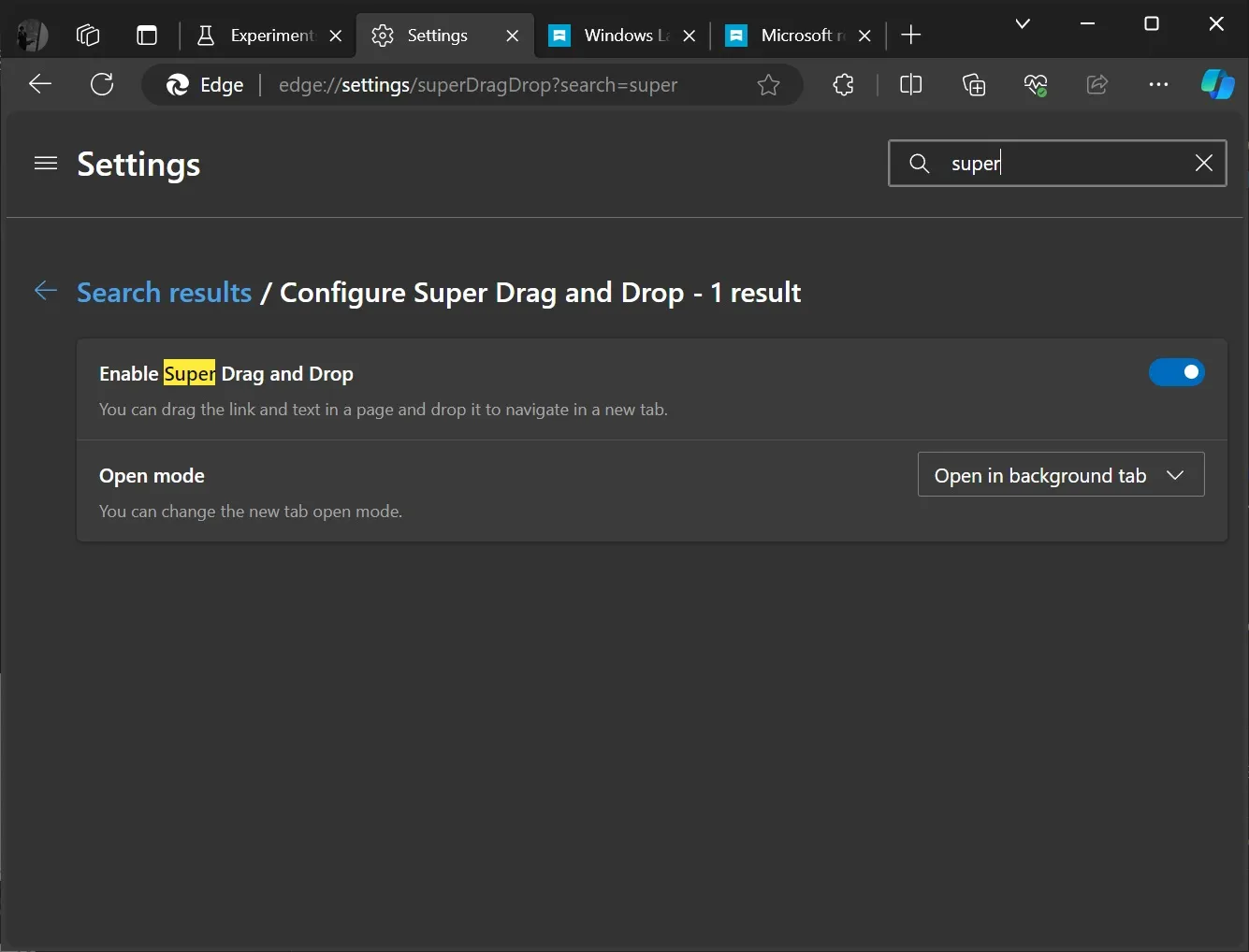
Edge 설정 >에서 드래그 앤 드롭 동작을 사용자 정의할 수 있습니다. 슈퍼 드래그 앤 드롭. 여기에서 새 탭이 전경에서 열릴지 아니면 백그라운드에서 열릴지 선택할 수 있습니다.
배경을 선택하면 링크가 새 탭에서 열리지만 현재 탭에는 그대로 유지됩니다. 반면 전경 옵션은 드래그 앤 드롭 동작을 통해 현재 탭에서 열린 새 탭으로 초점을 전환합니다.
이러한 개선 사항 외에도 Microsoft Edge는 Windows 11에서 Mica를 지원합니다.
Microsoft는 또한 링크 미리보기 기능과 같은 Chromium의 개선 사항을 출시할 계획을 계획하고 있습니다.
이러한 기능은 2024년에 출시될 예정입니다.


답글 남기기